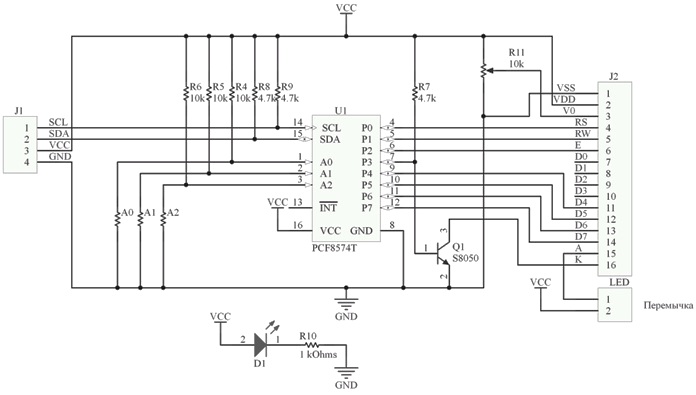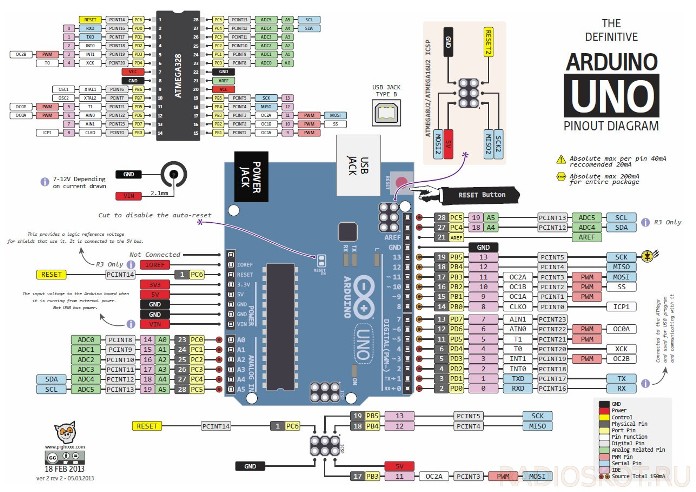Kategorie: Obvody mikrokontrolérů
Počet zobrazení: 24878
Komentáře k článku: 0
Jaké jsou displeje pro Arduino a jak je propojit
Mikrokontroléry vám umožní vytvořit jakýkoli automatizační a monitorovací systém. Ale pro interakci technologie a člověka potřebujeme jak vstupní zařízení - různá tlačítka, páky, potenciometry, tak výstupní zařízení - světelné indikátory (žárovky), různá zvuková signalizační zařízení (tweetery) a nakonec displeje. V tomto článku se podíváme na znakové displeje pro Arduino, jak je propojit a přimět je, aby fungovaly.

Typy displejů
Displeje lze rozdělit na:
-
Segment (například na digitálních hodinkách);
-
Alfanumerické;
-
Grafika.
Segmentované se používají k označení jednoduchých veličin, například: teplota, čas, počet otáček. Používají se dnes v kalkulačkách a u domácích spotřebičů. Informace se zobrazí zvýrazněním určitých znaků.
Mohou to být jak tekuté krystaly, tak LED. Alfanumerické displeje najdete na starých domácích spotřebičích, hračkách, průmyslovém vybavení a dalších. Nazývají se také syntetizující znaménko, textové, symbolické. Skládá se ze sady velkých pixelů. Lze provádět na LCD, TFT a OLED technologii.
Grafické displeje mohou zahrnovat i monitor nebo obrazovku smartphonu. Myslím, že není třeba žádných zvláštních vysvětlení. Článek se zaměří konkrétně na spolupráci symbolů syntetizujících znaménko nebo symbolických displejů a Arduino.
Displeje syntetizující znaménko
Displeje tohoto druhu mohou současně zobrazovat určitý počet znaků omezený geometrickými rozměry. Jsou označeny podle tohoto vzoru:
-
1602;
-
2002.
Kde první dvě číslice je počet znaků v řádku a druhý pár je počet řádků. Displej s názvem 1602 tak může zobrazovat 2 řádky 16 znaků najednou.
Displeje se liší podle typu zadávání dat:
-
S paralelním zadáváním dat;
-
Se vstupem dat pomocí protokolu I2C.
Paralelní vstup dat zahrnuje přenos 8 nebo 4-bitových slov na 10 nebo 6 pinech (obr. Níže - schéma zapojení pro ovládání 4 bitů). K datům je kromě displeje dodávána energie. Zvažte to při navrhování, jinak nebudete mít dostatek kolíků Arduino desky.
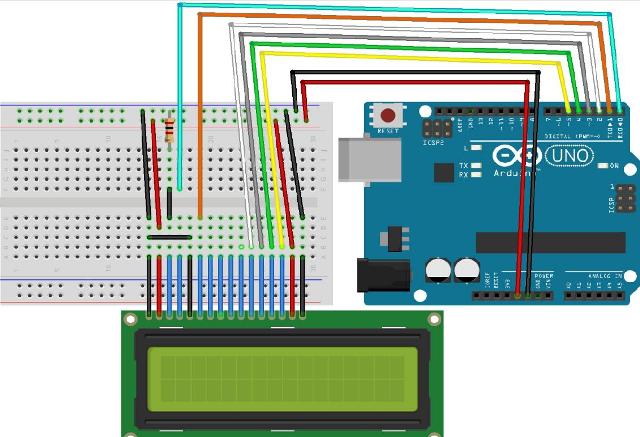
Přenos dat na displej pomocí I2C zabere 4 piny vašeho Arduina, z toho 2 jsou napájecí a 2 jsou data. Ale zvažte tuto otázku podrobněji níže.
Mezi tuzemskými výrobci lze rozlišit společnost MELT. Mezi produkty, které mají řadu různých displejů. Například níže je displej označený 20S4, podobný předchozímu, říká, že zobrazuje 4 řádky po 20 znacích.

Je postaven na ovladači KB1013VG6, od JSC ANGSTREM, který je podobný HD44780 od HITACHI a KS0066 od SAMSUNG. Na kterých je postavena velká většina čínských displejů. Mimochodem, stejně jako displeje na těchto čipech podporuje standardní knihovnu paralelního řízení Arduino IDE, ale více o tom později.

Displeje syntetizující signály přicházejí s podsvícením i bez něj a mohou se také lišit v barvě zobrazovaných znaků. Jas podsvícení a kontrast obrazu jsou obvykle nastavitelné. Níže je uveden příklad schématu od datového listu po výše uvedenou MELT.
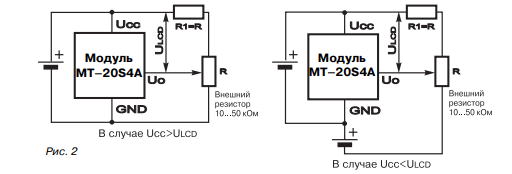
Variabilní odpor R a slouží k nastavení jasu.
Připojení
Spojení vezmeme v úvahu na displeji typu 1602. Nejprve věnujte pozornost podpisu závěrů. Existují dvě možnosti, číslování. Na následujících dvou obrázcích je vše v pořádku - od 1 do 16 výstupu.
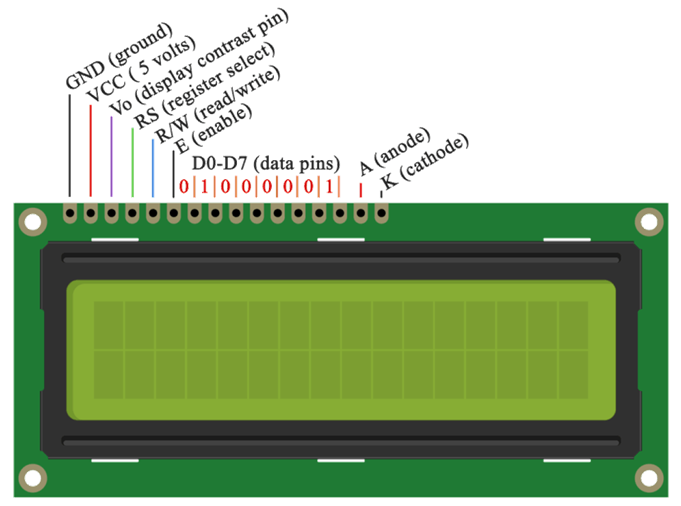

Všimněte si, že VSS se chápe jako země. Jinak jsou přiřazení pinů identická. Často však najdete nestandardní číslování:

Co vidíš? Kontakty jsou podepsány pouze 1, 14 a 15. Navíc ve špatném pořadí. Jinak zůstaly patnácté a šestnácté kontakty anodou a katodou podsvícení a 1 a 2 jsou společným kontaktem a plusem.Při připojování buďte opatrní a věnujte pozornost této skutečnosti!
Pojďme analyzovat podrobněji.
-
1 - (Vss) zemní nebo “-” síla.
-
2 - (Vcc) "+" síla. Nejčastěji je to 5 voltů.
-
3 - upravuje kontrast znaků. Provádí se pomocí potenciometru nainstalovaného mezi výkonem „+“ a tímto kontaktem. Čím vyšší napětí, tím nižší jas a spotřeba energie.
-
4 - (RS) Adresa signálu. Přítomnost signálu z arduina na tomto vstupu kontroler displeje chápe, zda se příkazový signál (například pohyb kurzoru) nebo znakový kód, který se má zobrazit na datové lince.
-
5 - (E) oprávnění k přístupu k datům. Pokud existuje logická „1“, displej provede příkaz nebo zobrazí symbol.
-
6-14 - prostřednictvím těchto pinů je zajištěno paralelní zadávání dat.
-
Anoda podsvícení 15 - (BLA). Aby se rozsvítilo při plném jasu - zde se dodává + 5V.
-
16 - (BLC) katoda podsvícení. Připojte se k zemi.
Jeden z příkladů připojení k Arduinu ve 4bitovém režimu byl diskutován výše. Nyní se podívejte na schéma zapojení v 8bitovém režimu řízení. Mimochodem, můžete si všimnout proměnného odporu. Jak již bylo zmíněno, je třeba upravit jas podsvícení.
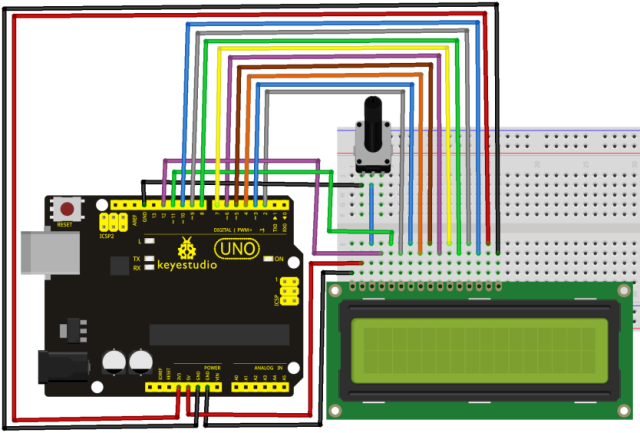
Tímto způsobem je obsazena polovina vchodů Tabule UNO Arduino. Samozřejmě, pokud používáte MEGA, nebude to tak závažný problém, ale stále to není racionální, zvláště pokud hodláte připojit skupinu senzorů a ovládacích klíčů.
Chcete-li uvolnit vstupy, použijte převaděč I2C pro obrazovku LCD (to se nazývá a můžete jej najít v obchodech pod tímto názvem).

Pozor:
Pokud zakoupíte tento modul odděleně od displeje, nezapomeňte na umístění a očíslování závěrů, které jsme zkoumali dříve.
Hřeben zobrazený na spodní straně se jednoduše připájí k displeji a čtyři kolíky na konci desky se připojují k pinům Arduino, je zde také třetí skupina dvou kolíků (na obrázku vzadu), která zapíná podsvícení, modely jsou dodávány s nainstalovaným propojkou.
Schéma takového modulu je následující:
A tak to vypadá připájeno přímo na piny displeje. Většina modelů se již prodává.

Chcete-li ji však použít, budete muset najít knihovnu LiquidCrystal_I2C v síti, v době psaní není ve standardní sadě aktuální Arduino IDE.
Vzpomeňte si na vývod desek Arduino UNO, podle číslování pinů se to v podstatě shoduje s Nano a dalšími (klikněte na obrázek pro zvětšení).
Chcete-li pracovat na I2C, musíte vygenerovat 2 informační signály - SDA a SCL, věnujte pozornost pravému dolnímu rohu obrázku. Tyto piny Arduino jsou kombinovány s analogovými vstupy A4 a A5.
Důležité:
Nemůžete je přiřadit k jiným závěrům.
Pak bude schéma zapojení vypadat takto:
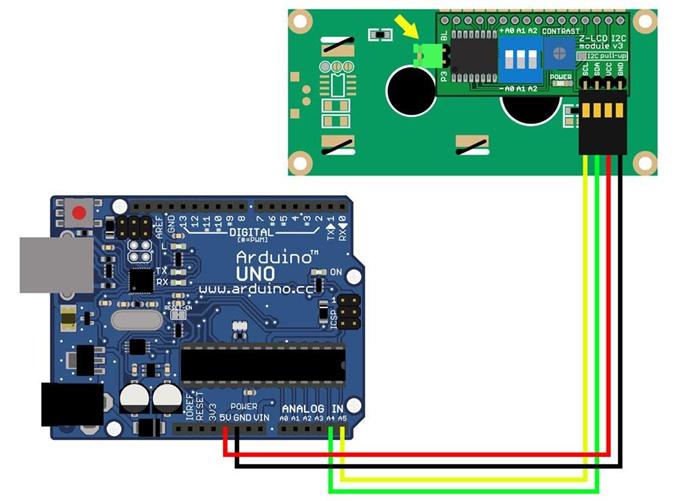
Souhlasíte, existuje mnohem méně drátů! Od arduina k displeji jsou pouze 4 dráty. Signální pin používal pouze dva!
Ale pouhým připojením se vám nepodaří, musíte znát adresu zařízení, protože existuje další skupina kontaktů, kde je adresa nastavena pomocí propojek. To je naznačeno v inicializačním příkazu odpovídající knihovny, dále v níže uvedeném.

Program
Samozřejmě potřebujeme nějaký druh skici, který dokáže zobrazit obrázek na znakovém displeji. Pokud chcete pracovat přímo s displejem, budete si muset pro každý konkrétní produkt prostudovat datové listy a tabulky symbolů. Ale Arduino byl vytvořen pro jednoduché a rychlé prototypování elektronických zařízení. Proto půjdeme opačně a využijeme výhod civilizace. Již jsme zmínili, že standardní sada knihoven v Arduino IDE má připravené řešení pro práci s LCD displeji. Najdete ji zde:
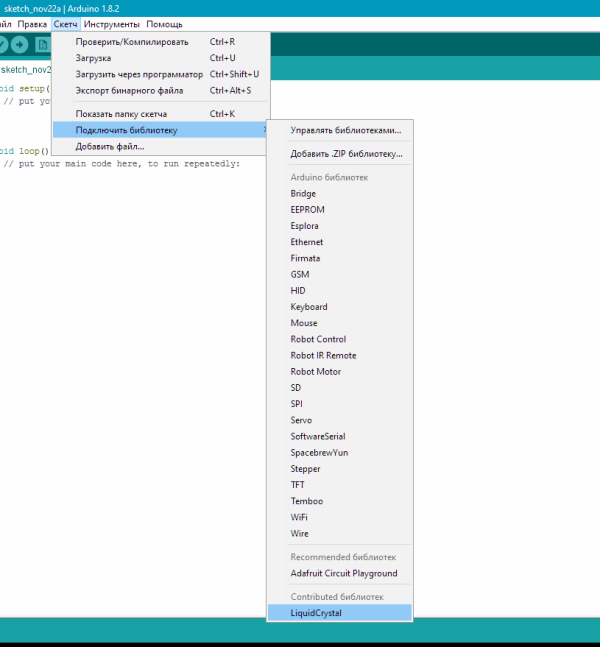
Mimochodem, po kliknutí na řádek s oznámením o připojení se knihovna objeví automaticky.
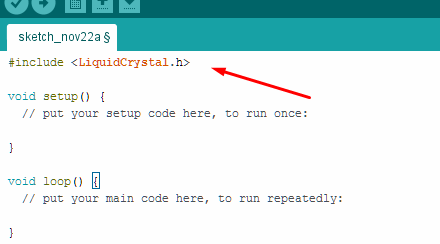
Také v Arduino IDE existuje několik příkladů pro práci s displejem. Odrážejí základní operace a funkce.
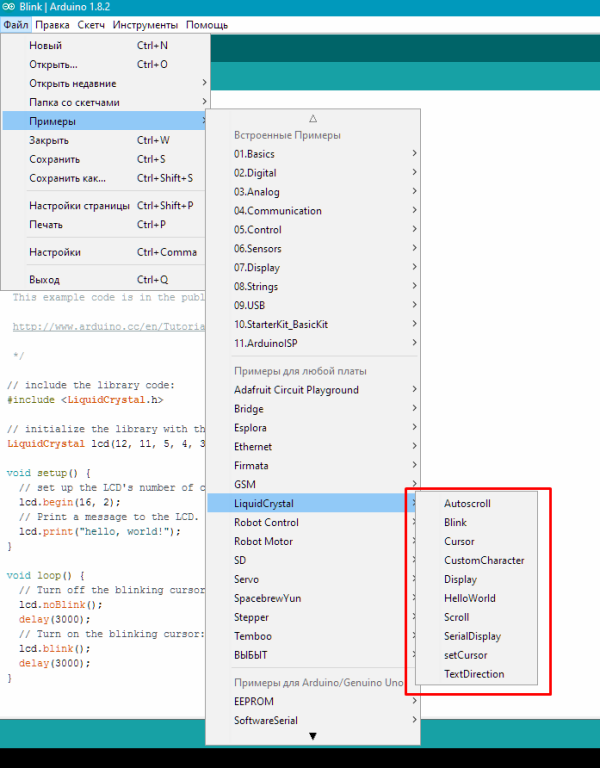
Zvažte nejjednodušší „Hello Word“. Příklad se zcela shoduje s tím, co je ve standardní sadě IDE, jen jsem přeložil text komentářů do ruštiny.Upozorňujeme, že toto je příklad práce ve 4bitovém režimu.
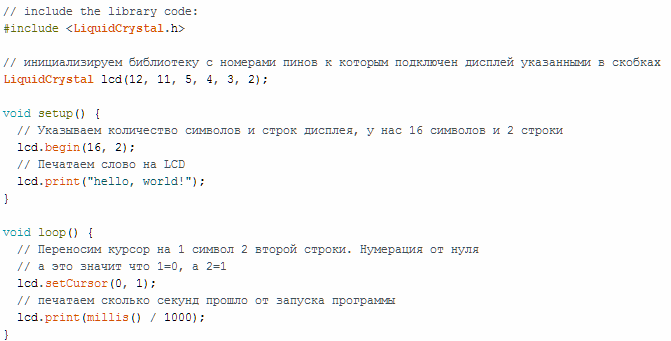
Práce s I2C je téměř stejná:
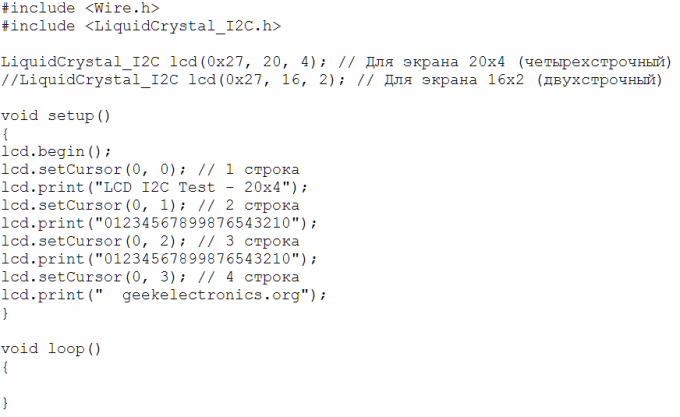
DŮLEŽITÉ:
Vezměte prosím na vědomí, že v tomto příkladu kódu první příkaz uvádí několik velikostí zobrazení, počet řádků a znaků, ale také jeho adresu I2C. Konkrétně - 0x27, což odpovídá chybějícím propojkám. Obecně je to nezbytné pro připojení několika displejů (8 kusů) ke dvěma signálním vodičům.
Výběr videonávodů na toto téma
Aby pro vás nebylo obtížné ovládat dovednosti práce s displejem, provedli jsme na toto téma výběr lekcí videa.
Závěr
Ukazuje se, že navázání přátelství s Arduino a displejem není vůbec obtížné. Máte možnost paralelního přenosu dat i sériového přenosu po sběrnici I2C, co si vybrat - rozhodnete se, jak z hlediska pohodlí, tak požadavků na rychlost systému jako celku. Do komentářů napište, jaké otázky byste měli zvážit podrobněji a co přesně byste chtěli vidět na téma mikrokontrolérů!
Další informace o Arduinu a vlastnostech jeho použití v různých schématech naleznete v elektronické knize - Arduino pro figuríny. Ilustrovaný praktický průvodce.
Naposledy byl vydán nový kurz Maxima Selivanove „Programování zobrazení zobrazení“. Toto je „arduino“ ve světě dotykových obrazovek. Informace o něm jsou však velmi malé.

Co jsou displeje Nextion? Stručně řečeno, tyto displeje jsou programovatelné displeje s dotykovou obrazovkou a UART pro vytváření různých rozhraní na obrazovce. Pro programování se používá velmi pohodlné a jednoduché vývojové prostředí, které vám umožní vytvořit i velmi složitá rozhraní pro různé elektroniky během několika večerů! A všechny příkazy jsou přenášeny přes rozhraní UART do mikrokontroléru nebo počítače.
S displejem Nextion lze začít pracovat na nové úrovni: NEXTION
Viz také na i.electricianexp.com
: